Page 1
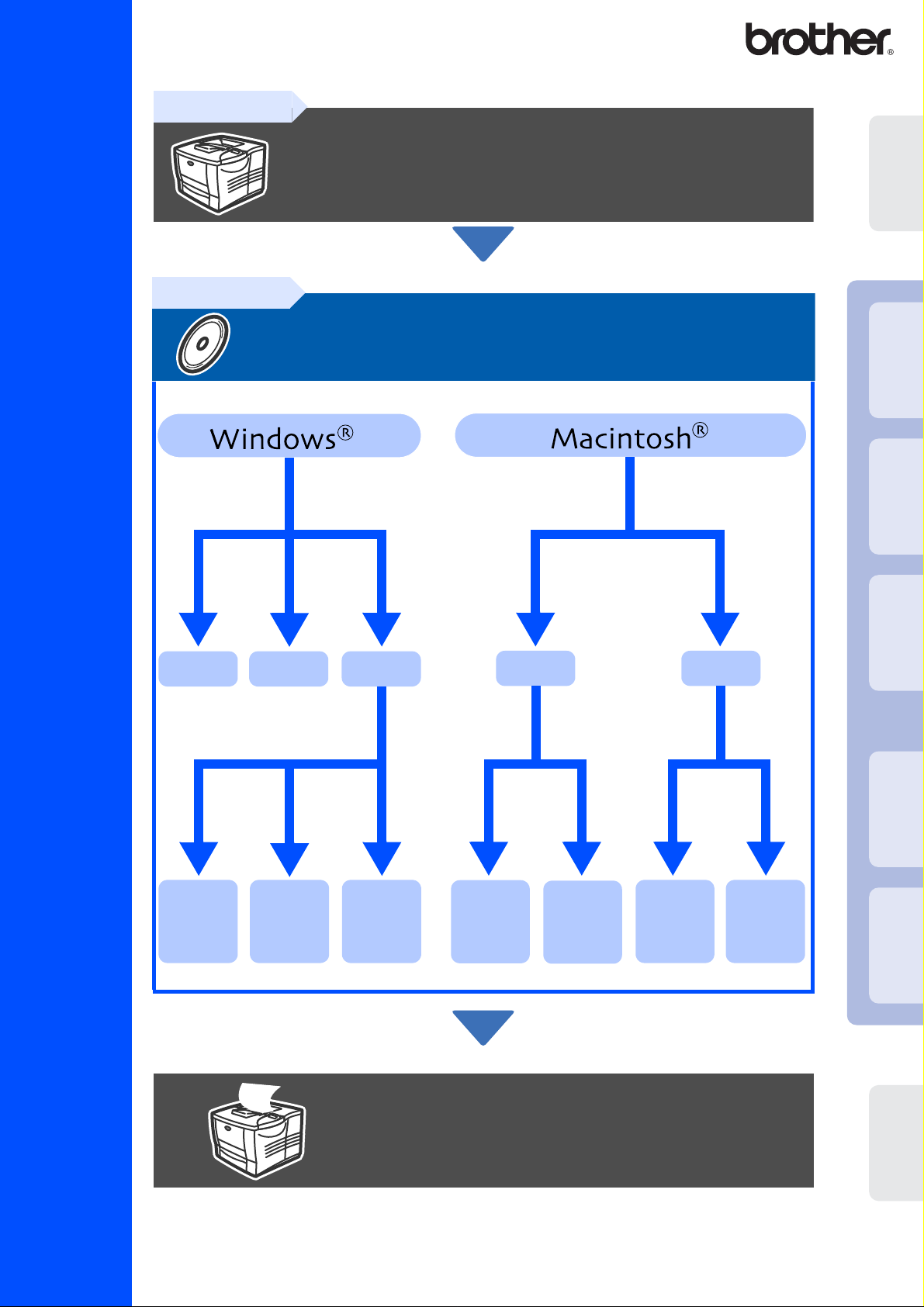
Leia este "Manual de Configuração Rápida" antes de utilizar a impressora.
Antes de utilizar a impressora, tem de configurar o hardware e instalar o
controlador.
Passo 1
Configurar a impressora
Passo 2
Instalar o controlador
impressora
Configurar a
®
USB
Windows
®
USB Paralela Rede
(LPR)
página 14
(NetBIOS)
página 16
Impressora
em rede
partilhada
página 18
Mac®
OS 8.6 – 9.2
página 20
Mac®
OS X 10.1
página 23
RedeUSB
Mac®
OS 8.6 – 9.2
página 25
Mac®
OS X 10.1
página 26
Instalar o controlador
Paralela
Windows
®
Rede
Windows
®
USB
Macintosh
®
Rede
Macintosh
Manual de Configuração Rápida HL-7050 series
Para obter os controladores mais recentes e encontrar a melhor solução para o seu problema ou
questão, aceda directamente ao Brother Solutions Center a partir do CD-ROM/Contr olador ou
visite o site http://solutions.brother.com
Guarde este "Manual de Configuração Rápida" e o CD-ROM for necido num loca l acessível para
poder utilizá-lo rápida e eficazmente, sempre que for necessário.
A configuração está concluída!
Administrador
Versão 2
Page 2
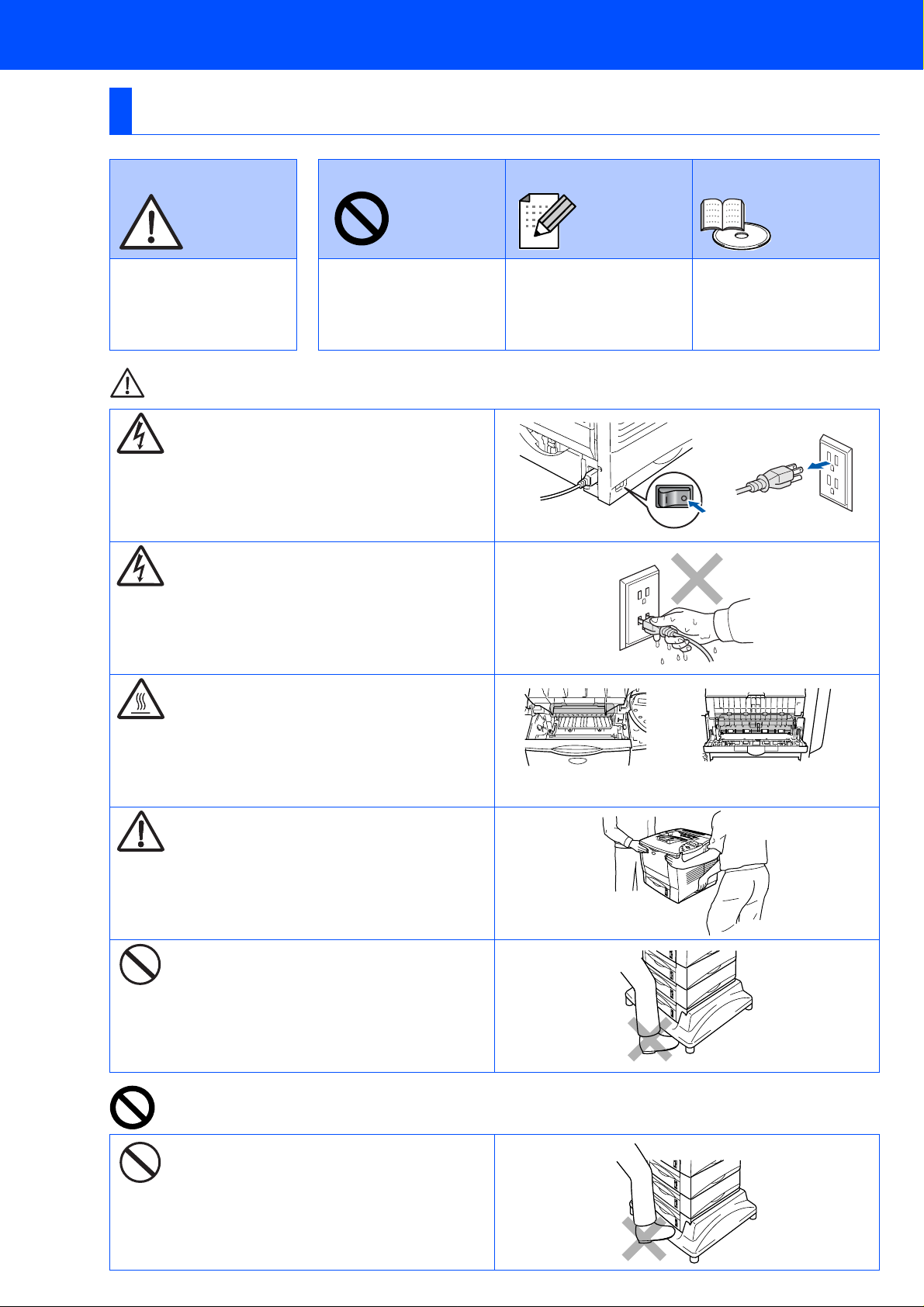
Precauções de segurança
Para utilizar a impressora em segurança
Aviso Nota Sugestão
Indica os avisos a que tem
de ter atenção para evitar
possíveis danos pessoais.
Aviso
Existem eléctrodos de alta voltagem dentro da impressora.
Antes de substituir peças internas, de limpar a impressora ou
de tentar desencravar papel, DESLIGUE a impressora,
desligando também o cabo da tomada.
Indica as precauções a que
tem de ter atenção para
utilizar devidamente a
impressora ou para evitar
danos na impressora.
Indica notas e sugestões
úteis que deve ter em conta
quando utilizar a
impressora.
Manual do
Utilizador
Manual do
Utilizador de
Rede
Indica a referência ao
Manual do Utilizador ou ao
Manual do Utilizador de
Rede que se encontra no
CD-ROM fornecido.
Não manipule a ficha do cabo com as mãos molhadas.
Poderá sofrer um choque eléctrico.
Depois de utilizar a impressora, algumas das peças internas
da impressora estão extremamente quentes. Quando abrir a
tampa da frente ou de trás da impressora, nunca toque nas
partes sombreadas apresentadas nas seguintes imagens.
Para evitar ferir-se, deverá pedir a ajuda de pelo menos mais
uma pessoa para levantar a impressora, e segurar no
aparelho pelas pegas que se encontram à esquerda, à direita
e à frente da impressora.
Tenha cuidado para não tropeçar nos pés da unidade
estabilizadora opcional.
Interior da impressora
Abra a bandeja de saída para papel
virado para cima
Nota
Não se coloque em cima da impressora nem do estabilizador
opcional.
Page 3
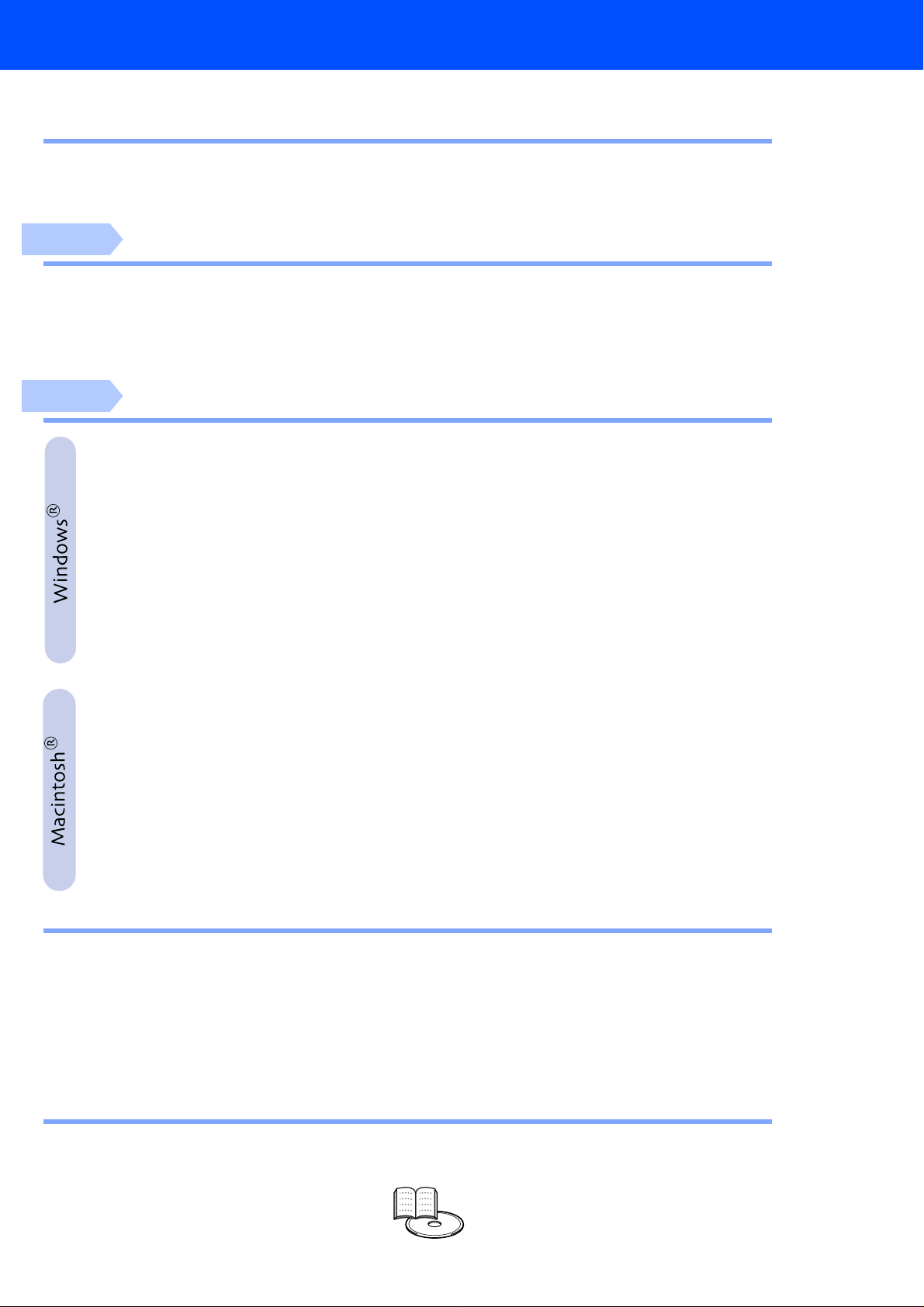
Índice
Regulamentos .......................................................................................................2
■ Como começar
Componentes da caixa ........................................................................................ 4
Painel de controlo ................................................................................................ 4
CD-ROM fornecido ............................................................................................... 5
Passo 1
Passo 2
Configurar a impressora
1.Remova as peças de protecção .........................................................................6
2.Instale o conjunto da unidade do tambor ..........................................................6
3.Coloque papel na bandeja ..................................................................................7
4.Imprima uma página de teste .............................................................................8
5.Definir o idioma no painel de controlo ..............................................................8
Instalar o controlador
Utilizadores de cabo de interface USB ...................................................10
1. Instalar o controlador e ligar a impressora ao PC
2. Definir a impressora como predefinida (Apenas para utilizadores de Windows® 2000/XP)
Utilizadores de cabo de interface paralela .............................................12
Instalar o controlador e ligar a impressora ao PC
Utilizadores de cabo de interface de rede ..............................................14
■ Utilizadores de impressoras de rede Brother (LPR) .......................................14
Instalar o controlador e ligar a impressora ao PC
■ Utilizadores de impressoras de rede Brother (NetBIOS) ...............................16
Instalar o controlador, ligar o cabo e configurar a porta NetBIOS
■ Utilizadores de impressoras partilhadas em rede ..........................................18
Instalar o controlador, ligar o cabo e seleccionar a fila de impressão ou 'Nome de partilha'
correcto
Utilizadores de cabo de interface USB ...................................................20
■ Utilizadores de Mac® OS 8.6 a 9.2 ....................................................................20
1. Ligar a impressora ao Macintosh e instalar o controlador
2. Definir a impressora como predefinida
■ Utilizadores de Mac® OS X 10.1 ........................................................................23
Ligar a impressora ao Macintosh e instalar o ficheiro PPD BR-Script
Utilizadores de cabo de interface de rede ..............................................25
■ Utilizadores de Mac® OS 8.6 a 9.2 ....................................................................25
Ligar a impressora ao Macintosh e instalar o ficheiro PPD BR-Script
■ Utilizadores de Mac® OS X 10.1 ........................................................................26
Ligar a impressora ao Macintosh e instalar o ficheiro PPD BR-Script
■ Administrador
Manual do Utilizador de Rede Mapa do capítulo ............................................. 28
Configurar o endereço IP, máscara de sub-rede e gateway
(utilizando o painel de controlo) ..............................................................................29
Instalar o utilitário de configuração BRAdmin Professional
(apenas utilizadores de Windows®) ..........................................................................30
Imprimir página de configuração ......................................................................30
Predefinição de fábrica ......................................................................................30
■ Outras informações
Transporte da impressora ................................................................................. 31
Opções ................................................................................................................32
■ Resolução de problemas Manual do Utilizador Capítulo 6
1
Page 4
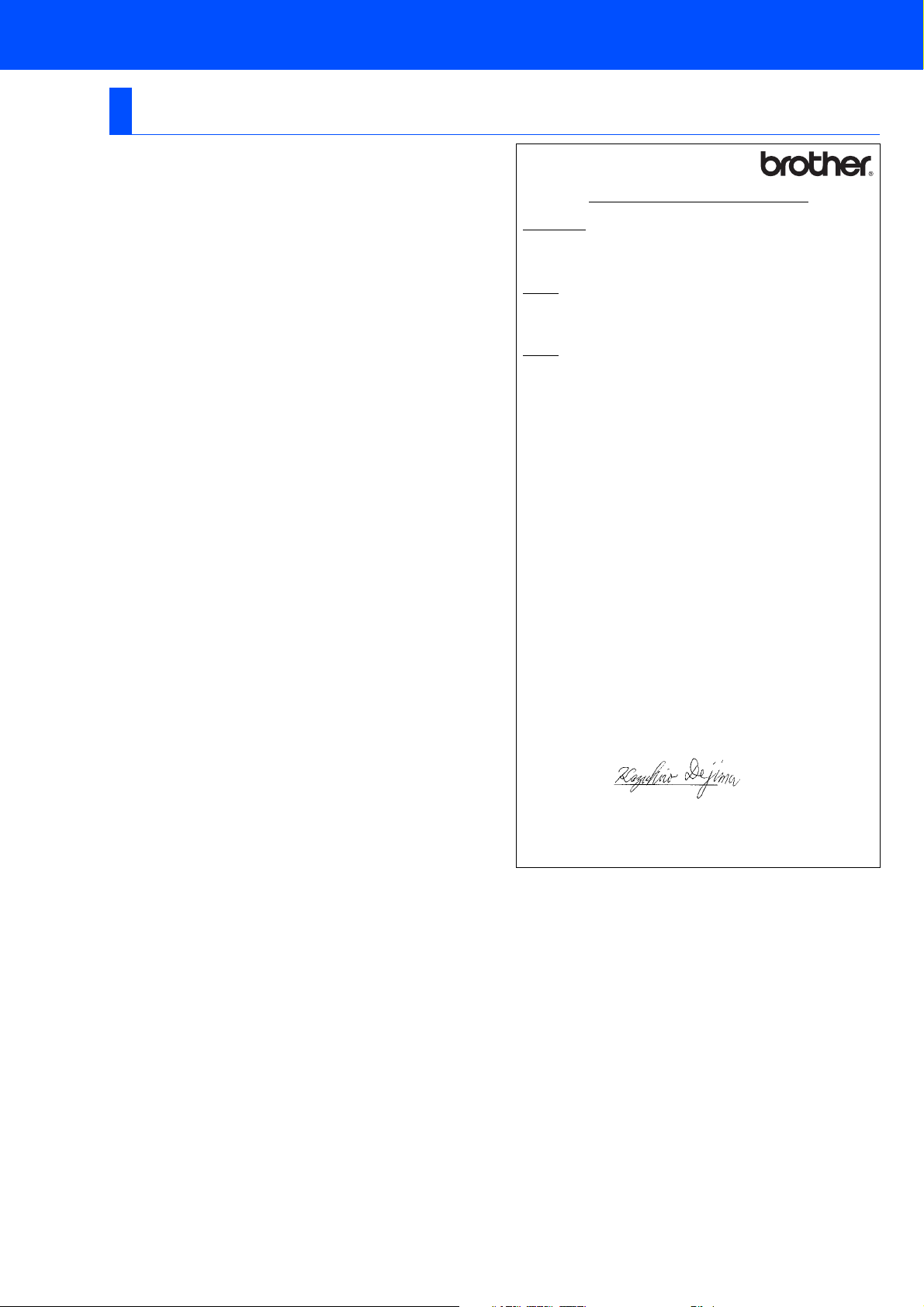
Regulamentos
Federal Communications Commission (FCC) Declaration of
Conformity (Para os E.U.A.)
Responsible Party: Brother International Corporation
declares, that the products
Product name: Laser Printer
Model number: HL-7050 and HL-7050N
Product options: Lower Tray Unit LT-7000, Duplex Unit DX-7000,
complies with Part 15 of the FCC Rules. Operation is subject to the following
two conditions: (1) This device may not cause harmful interference, and (2)
this device must accept any interference received, including interference that
may cause undesired operation.
This equipment has been tested and found to comply with the limits for a
Class B digital device, pursuant to Part 15 of the FCC Rules. These limits are
designed to provide reasonable protection against harmful interference in a
residential installation. This equipment generates, uses, and can radiate
radio frequency energy and, if not installed and used in accordance with the
instructions, may cause harmful interference to radio communications.
However, there is no guarantee that interference will not occur in a particular
installation. If this equipment does cause harmful interference to radio or
television reception, which can be determined by turning the equipment off
and on, the user is encouraged to try to correct the interference by one or
more of the following measures:
– Reorient or relocate the receiving antenna.
– Increase the separation between the equipment and receiver.
– Connect the equipment into an outlet on a circuit different from that to
which the receiver is connected.
– Consult the dealer or an experienced radio/TV technician for help.
100 Somerset Corporate Boulevard
P.O. Box 6911
Bridgewater, NJ 08807-0911
USA
Telephone: (908) 704-1700
Network Card NC-4100h, Mailbox Unit MX-7000, MX7010
Important
A shielded interface cable should be used in order to ensure compliance with
the limits for a Class B digital device.
Changes or modifications not expressly approved by Brother Industries, Ltd.
could void the user's authority to operate the equipment.
Industry Canada Compliance Statement (Para o Canadá)
Declaração de conformidade da "CE"
Fabricante
Brother Industries Ltd.,
15-1, Naeshiro-cho, Mizuho-ku,
Nagoya 467-8561, Japan
Fábrica
Brother Technology (Shenzhen) Ltd.
NO6 Gold Garden Ind. Nanling Buji, Longgang,
Shenzhen, China
Fábrica
Brother Industries Ltd.,
Kariya Plant,
1-5, Kitajizoyama, Noda-cho,
Kariya-shi, Aichi-ken 448-0803 Japan
A Brother declara que:
Descrição do produto: Laser Printer
Nome do produto: HL-7050, HL-7050N
estão em conformidade com as disposições das directivas aplicadas :
Directiva de Baixa Tensão 73/23/CEE (conforme estabelecido pela
directiva 93/68/CEE) e a Directiva de Compatibilidade Electromagnética
89/336/CEE (conforme estabelecido pelas directivas 91/263/CEE,
92/31/CEE e 93/68/CEE).
Normas aplicadas:
Em conformidade com:
Segurança: EN60950: 2000
CEM: EN55022: 1998 Classe B
Ano do primeiro selo de qualidade da CE: 2002
Emitido por: Brother Industries, Ltd.
Data: 28 de Março de 2002
Local: Nagoya, Japão
Assinatura:
EN55024: 1998
EN61000-3-2: 1995 + A1: 1998 + A2: 1998
EN61000-3-3: 1995
This Class B digital apparatus complies with Canadian ICES-003.
Cet appareil numérique de la classe B est conforme à la norme NMB-003 du
Canada.
Interferências radioeléctricas (apenas modelo 220-240 volts)
Esta impressora cumpre a norma EN55022 (CISPR Publicação 22)/
Classe B.
Antes de utilizar este produto, certifique-se de que utiliza um cabo de
interface duplamente protegido com condutores duplos entrançados,
marcado como "conforme IEEE1284". O cabo não deve ter mais de 1,8
metros.
Kazuhiro Dejima
Director
Grupo de Auditoria de Qualidade
Dept. de Gestão de Qualidade
Empresa de Documentação e Informação
Segurança Laser (Apenas modelo 110 a 120 volts)
This printer is certified as a Class I laser product under the U.S. Department
of Health and Human Services (DHHS) Radiation Performance Standard
according to the Radiation Control for Health and Safety Act of 1968. This
means that the printer does not produce hazardous laser radiation.
Since radiation emitted inside the printer is completely confined within
protective housings and external covers, the laser beam cannot escape from
the machine during any phase of user operation.
2
Page 5
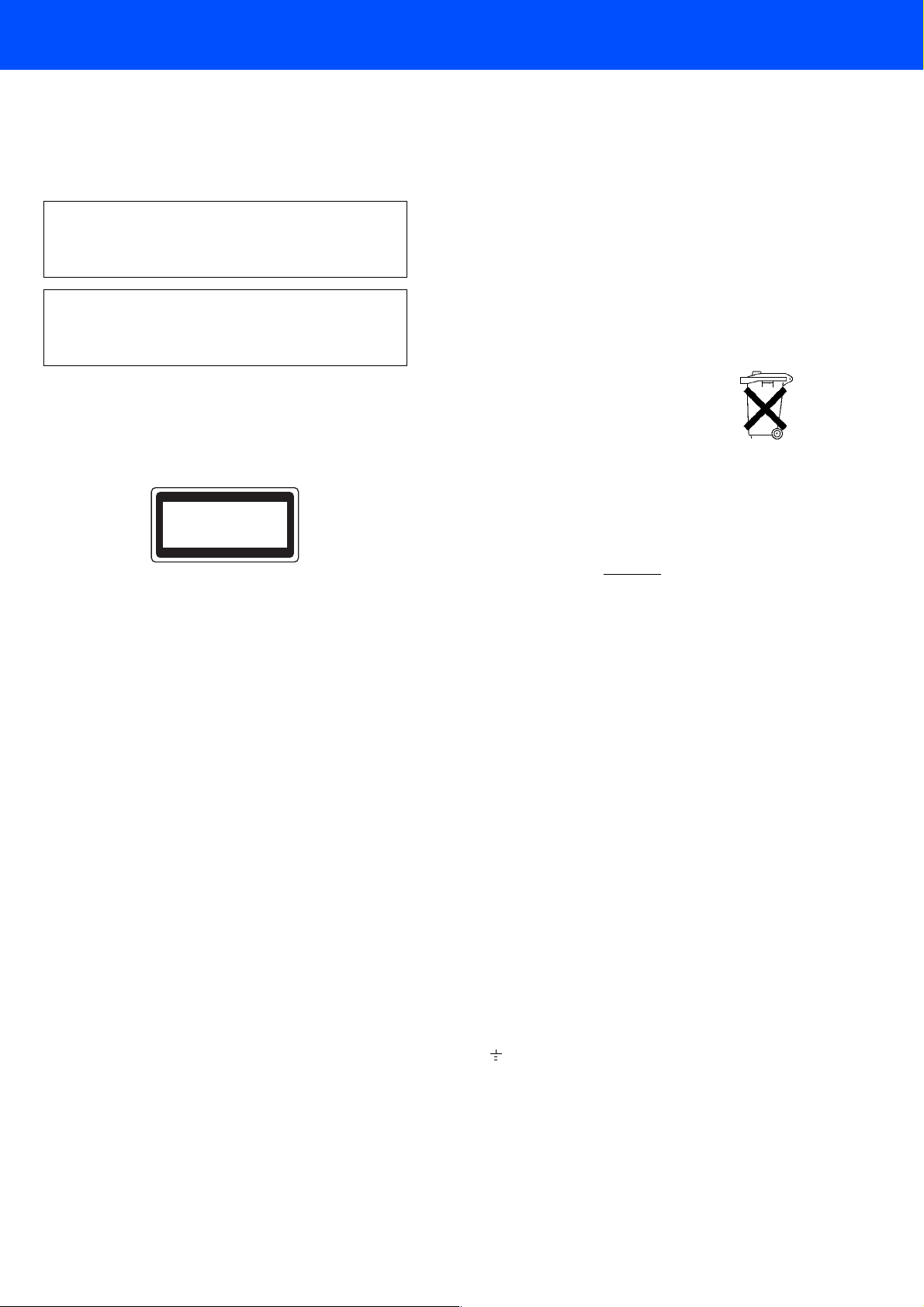
Regulamentos da FDA (Apenas modelo de 110 a 120 volts)
U.S. Food and Drug Administration (FDA) has implemented regulations for
laser products manufactured on and after August 2, 1976. Compliance is
mandatory for products marketed in the United States. One of the following
labels on the back of the printer indicates compliance with the FDA
regulations and must be attached to laser products marketed in the United
States.
MANUFACTURED:
Brother Industries, Ltd.,
15-1 Naeshiro-cho Mizuho-ku Nagoya, 467-8561 Japan
This product complies with FDA radiation performance standards, 21
CFR subchapter J.
MANUFACTURED:
Brother Technology (Shenzhen) Ltd.
NO6 Gold Garden Ind. Nanling Buji, Longgang, Shenzhen, CHINA
This product complies with FDA radiation performance standards, 21
CFR Subchapter J
☛ Caution: Use of controls, adjustments or performance of
procedures other than those specified in this manual may
result in hazardous radiation exposure.
Especificação IEC 60825 (Apenas modelos 220 a 240 volts)
Esta impressora é um produto laser de Classe 1 de acordo com o definido
nas especificações da norma IEC 60825. A etiqueta apresentada abaixo
será afixada nos países onde for necessária.
CLASS 1LASERP RODUCT
APPAREIL Å LASER DE CLASSE 1
LASER KLASSE 1 PRODUKT
Desligar o dispositivo
Tem de instalar a impressora junto a uma tomada facilmente acessível. Em
caso de emergência, desligue o cabo de alimentação da tomada eléctrica
para interromper totalmente a corrente.
Precauções com as baterias
Não substitua a bateria. Corre risco de explosão se a bateria for
incorrectamente substituída. Não desmonte nem recarregue nem queime a
bateria. As baterias usadas devem ser depositadas nos locais adequados
para reciclagem.
Precauções com a ligação à rede local (LAN)
Ligue este aparelho a uma rede local não sujeita a sobretensão.
IT power system (Apenas para a Noruega)
This product is also designed for an IT power system with phase-to-phase
voltage 230V.
Opmerking / Oplaadbare Batterij Recycle Informatie (Apenas
para a Holanda)
Bij dit product zijn batterijen geleverd. Wanneer deze
leeg zijn, moet u ze niet weggooien maar inleveren als
Klein Chemisch Afval.
Geräuschemission / Acoustic noise emission (Apenas para a
Alemanha)
Lpa < 70 dB (A) DIN 45635-19-01-KL2
Wiring information (Para o Reino-Unido)
Esta impressora contém um diodo laser de Classe 3B que produz radiações
laser invisíveis na unidade de digitalização. Não deve abrir a unidade de
digitalização sob pretexto algum.
☛ Atenção: A utilização de controlos ou ajustes, ou a execução de
procedimentos não especificados neste manual poderá
resultar numa exposição prejudicial a radiações.
Para a Finlândia e a Suécia
LUOKAN 1 LASERLAITE
KLASS 1 LASER APPARAT
☛ Varoitus! Laitteen käyttäminen muulla kuin tässä käyttöohjeessa
☛ Varning Om apparaten används på annat sätt än i denna
mainitulla tavalla saattaa altistaa käyttäjän
turvallisuusluokan 1 ylittävälle näkymättömälle
lasersäteilylle.
Bruksanvisning specificerats, kan användaren utsättas för
osynlig laserstrålning, som överskrider gränsen för
laserklass 1.
Radiação laser interna
Potência de radiação máxima: 15 mW
Comprimento de onda: 760 - 810 nm
Classe de laser: Classe IIIb
(Em conformidade com 21 CFR
Part 1040.10)
Classe 3B
(Em conformidade com IEC 60825)
IMPORTANTE - Para a sua segurança
Para garantir uma utilização segura, a ficha de três pinos fornecida só deve
ser inserida numa tomada eléctrica padrão de três pinos, com uma ligação
à terra normal de tipo doméstico.
Os cabos de extensão utilizados nesta impressora devem também ter três
pinos para uma correcta ligação à terra. Os cabos de extensão que estejam
incorrectamente ligados poderão causar danos pessoais ou no
equipamento.
O facto de o equipamento estar a funcionar correctamente não implica que
exista uma ligação à terra e que a instalação eléctrica esteja perfeitamente
segura. Para sua segurança, se tiver alguma dúvida quanto à ligação à terra,
contacte um electricista qualificado.
Important
If the mains plug that is supplied with this printer is not suitable for your plug
socket, remove the plug from the mains lead and fit an appropriate three-pin
plug. If the replacement plug needs a fuse, fit the same fuse as the original.
If a moulded plug comes off the mains lead, you should destroy it because a
plug with cut wires is dangerous if it is put in a live plug socket. Do not leave
it where a child might find it!
If you need to replace the plug fuse, fit a fuse that is approved by ASTA to
BS1362 with the same rating as the original fuse.
Always replace the fuse cover. Never use a plug that does not have a cover.
Warning - This printer must be earthed.
The wires in the mains lead are coloured in line with the following code :
Green and Yellow: Earth
Blue: Neutral
Brown: Live
The colours of the wires in the mains lead of this printer may not match the
coloured markings identifying the terminals in your plug.
If you need to fit a different plug, you should do the following.
Remove a bit of the outer cover of the lead, taking care not to damage the
coloured insulation of the wires inside.
Cut each of the three wires to the appropriate length. If you can, leave the
green and yellow wire longer than the others so that, if the lead is pulled out
of the plug, the green and yellow wire will be the last to disconnect.
Remove a short section of the coloured insulation to expose the wires.
The wire which is coloured green and yellow must be connected to the
terminal in the plug which is marked with the letter "E" or the safety earth
symbol , or coloured green or green and yellow.
The wire, which is coloured blue, must be connected to the terminal, which is
marked with the letter "N" or coloured black or blue.
The wire, which is coloured brown, must be connected to the terminal, which
is marked with the letter "L" or coloured red or brown.
The outer cover of the lead must be secured inside the plug. The coloured
wires should not hang out of the plug.
3
Page 6
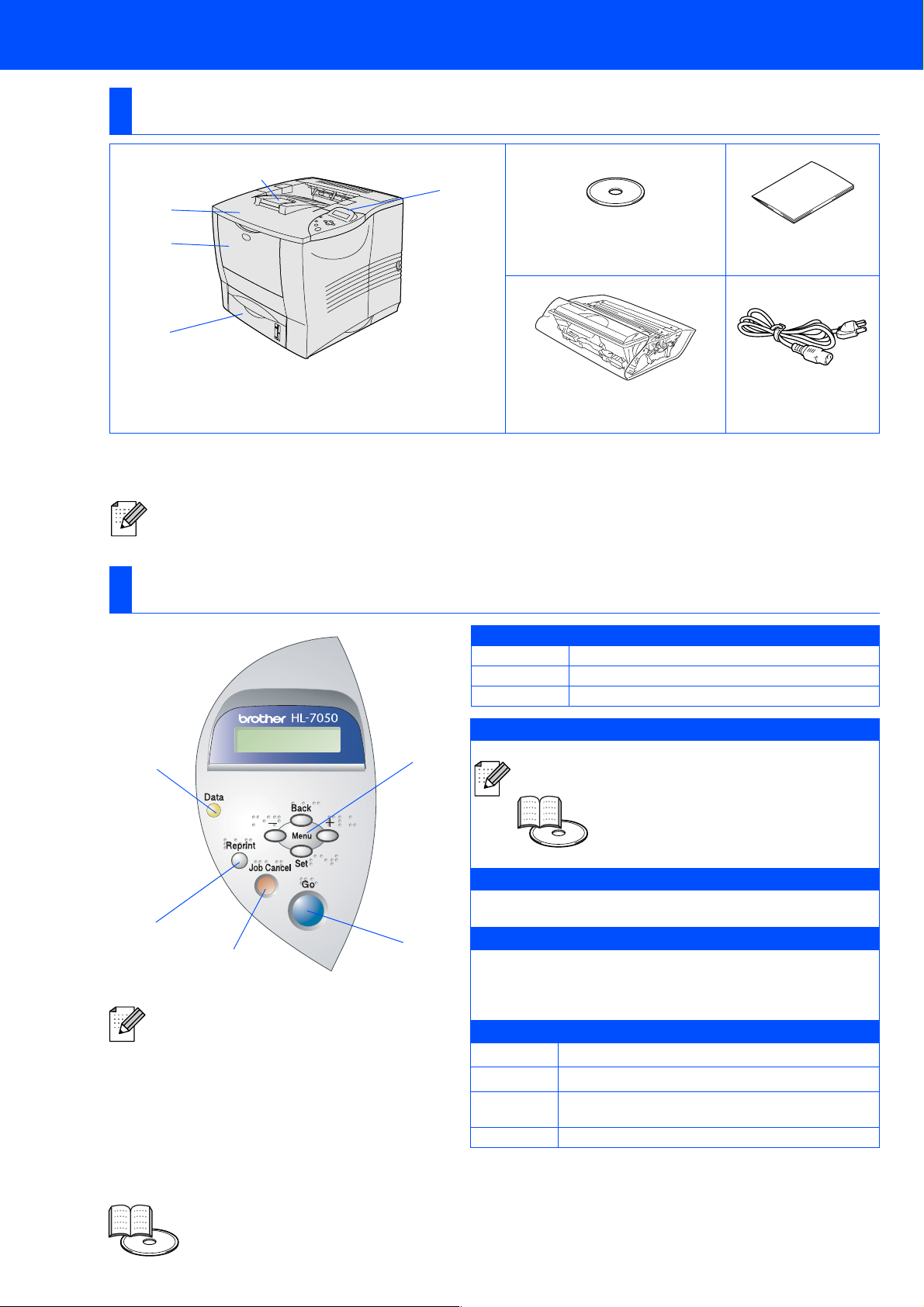
■Como começar
2
Componentes da caixa
Impressora
3
4
5
1
CD-ROM
(inclui Manual do utilizador)
Manual de
configuração rápida
1 Painel de controlo
2 Suporte de extensão
3 Tampa superior
Os componentes incluídos na caixa podem diferir de país para país.
Guarde todo o material de embalagem e a caixa da impressora, durante o periodo de garantia. Podera ser preciso para a
transportar.
■ O cabo de interface não é um acessório padrão. Adquira o cabo adequado para a interface que pretende utilizar
(paralela, USB ou rede).
■ Para interface paralela utilize um cabo de interface blindado IEEE 1284.
4 Bandeja multifunções
5 Bandeja de papel
Conjunto da unidade do tambor
(inclui Cartucho do toner)
Cabo de
alimentação CA
Painel de controlo
1 LED de dados: Laranja
Ligado
Intermitente
Desligado
2 Botão Reprint
1
5
Selecciona o menu Reimpressão.
Aumente o tamanho da RAM se quiser utilizar as funções
de Reimpressão sem as opções HDD ou CompactFlash.
Os dados continuam no buffer da impressora.
A receber ou a processar dados.
Não há mais dados.
Manual do Utilizador Capítulo 4.
3 Botão Job Cancel
Pára e cancela a operação em curso da impressora.
2
3
4
4 Botão Go
Sai do menu do painel de controlo.
Definição de reimpressão ou limpa as mensagens de erro.
Interrompe / continua a impressão.
O painel de controlo tem uma
função de som para
utilizadores com deficiências
visuais. Para mais
informações, consulte o
Capítulo 3 do Manual do
5 Botões de Menu
+
–
Set
Back
Avançar nos menus.
Retroceder nos menus.
Selecciona o painel de controlo.
Define os menus e definições seleccionados.
Volta atrás um nível na estrutura do menu.
utilizador.
Manual do Utilizador Capítulo 3.
4
Page 7
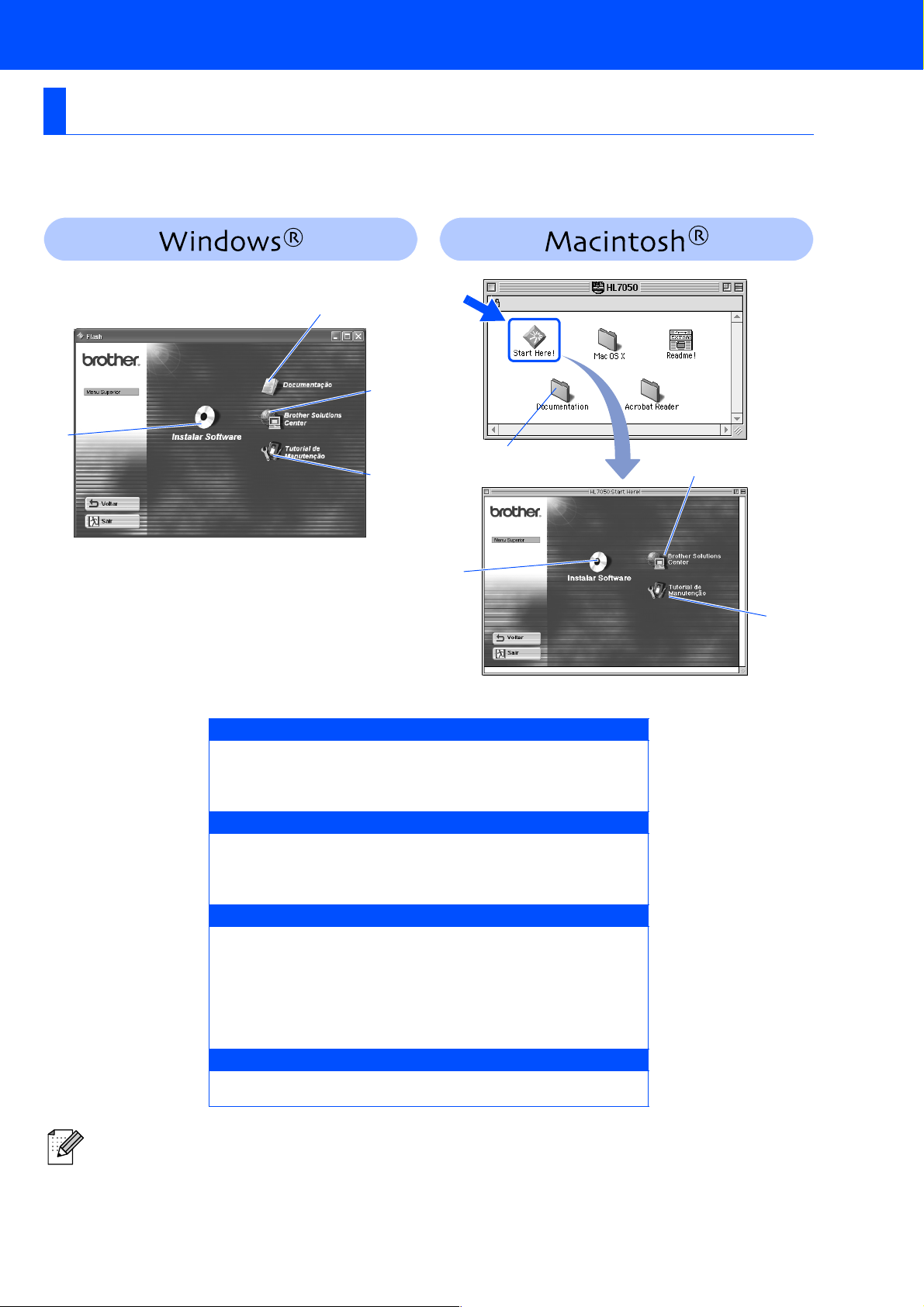
CD-ROM fornecido
Encontrará uma série de informações no CD-ROM.
2
3
1
4
2
3
1
1 Instalar Software
Instala o controlador e os utilitários da impressora.
(O sistema Mac
do software)
®
OS X não é suportado pelo programa de instalação
2 Documentação
Visualizar o Manual do Utilizador da Impressora e o Manual do
Utilizador da Rede no formato PDF. (Programa de visualização
incluído)
3 Brother Solutions Center
O Brother Solutions Center
(http://solutions.brother.com) é o recurso central para tudo o que esteja
relacionado com a impressora. Transfira os controladores e utilitários
mais recentes para a impressora, leia as secções de FAQ e as
sugestões para resolução de problemas e saiba mais sobre soluções
de impressoras.
4
4 Tutorial de manutenção
Vídeo com instruções para a manutenção da impressora.
Para utilizadores com deficiências visuais, preparámos dois ficheiros
HTML fornecidos no CD-ROM: index_win.html e index_mac.html.
Estes ficheiros podem ser lidos pelo software de conversão de texto
para voz Screen Reader.
5
Page 8
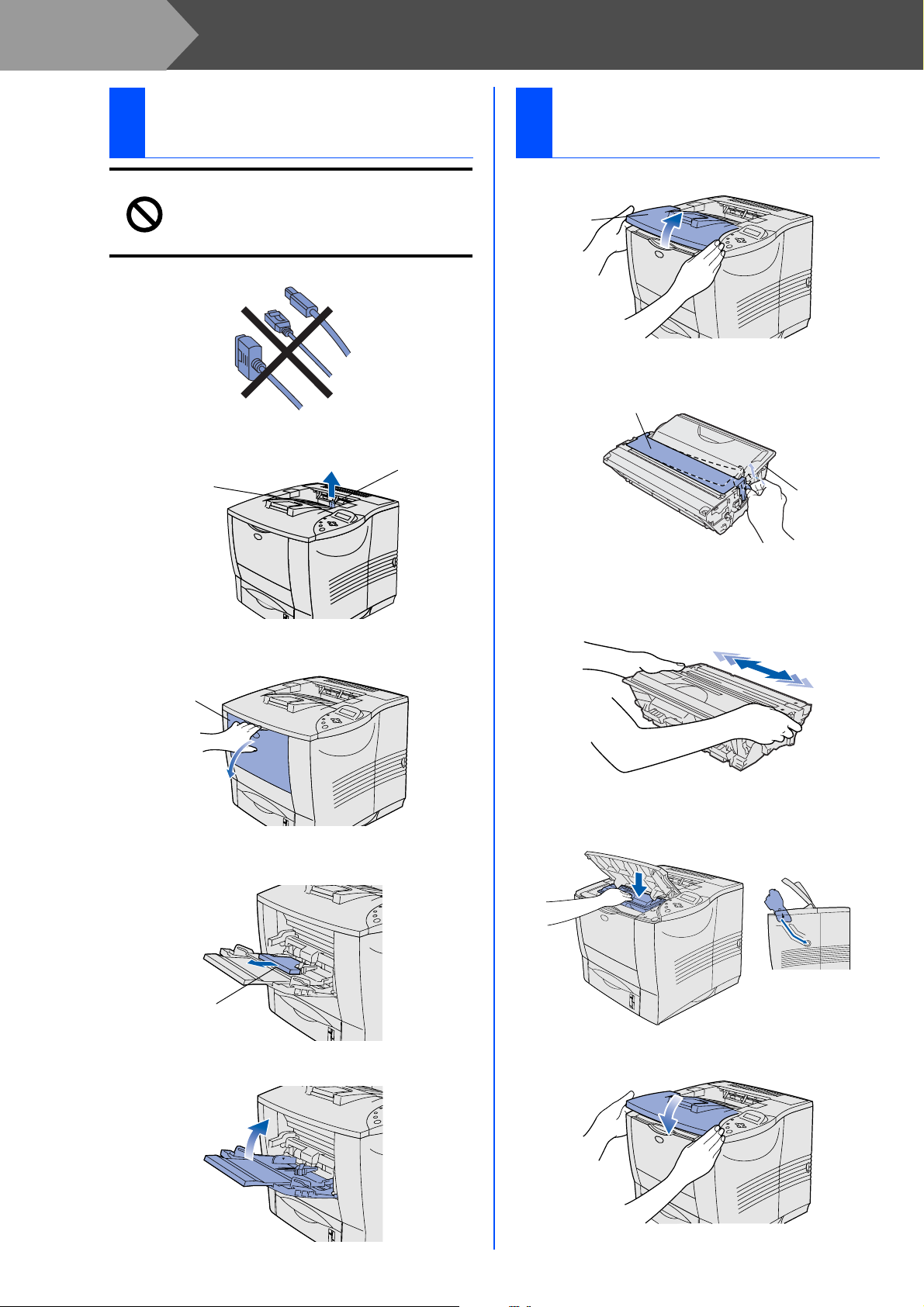
Passo 1
Configurar a impressora
Remova as peças de
1
protecção
NÃO ligue o cabo de interface.
A ligação do cabo de interface é
efectuada durante a instalação do
controlador.
1 Remova a peça de protecção da saída de papel
da impressora.
Saída de papel
Peça de
protecção
Instale o conjunto da
2
unidade do tambor
1 Abra a tampa superior da impressora.
Tampa
superior
2 Desembale o conjunto da unidade do tambor.
Remova a peça de protecção.
Peça de protecção
Conjunto da
unidade do
tambor
2 Abra com cuidado a bandeja multifunções e a
bandeja inferior.
Bandeja
multifunções
3 Retire peça de protecção de dentro da bandeja
multifunções.
Peça de protecção
3 Abane-o suavemente várias vezes para
distribuir uniformemente o toner dentro do
conjunto.
4 Coloque o conjunto da unidade do tambor na
impressora.
4 Feche a bandeja multifunções.
6
5 Feche a tampa superior da impressora.
Page 9
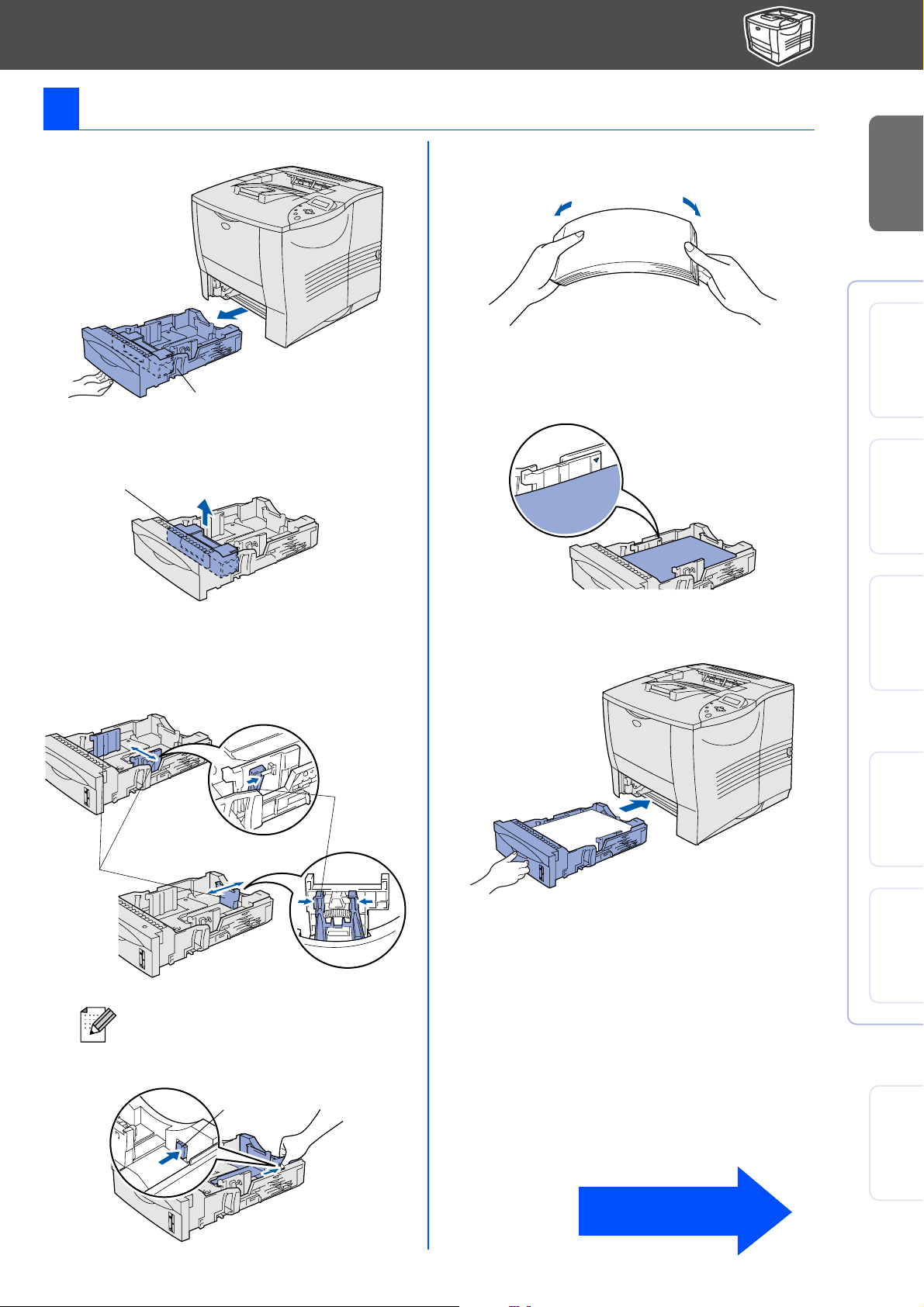
3 Coloque papel na bandeja
1 Puxe a bandeja de papel totalmente para fora.
Bandeja de papel
2 Retire a peça de protecção de dentro da cassete
do papel.
Peça de protecção
3 Premindo a alavanca de desbloqueio da guia do
papel, deslize os ajustadores até ao taman ho do
papel.
Verifique se ficam bem ajustados nas ranhuras.
Alavanca de
desbloqueio
da guia do
papel
4 Separe bem as folhas para evitar
encravamentos e problemas na alimentação.
5 Coloque papel na bandeja do papel.
Verifique se o papel está direito na bandeja e se
está abaixo da marca de limite máximo.
Até aqui.
6 Volte a colocar a bandeja do papel na
impressora.
Instalar o controlador
impressora
Configurar a
®
USB
Windows
®
Paralela
Windows
®
Rede
Windows
®
Ajustador
Para o tamanho de papel Legal, basta
premir o botão de desbloqueio da guia
universal e puxar a parte traseira da
bandeja do papel.
Alavanca de desbloqueio
da guia universal
Vá para a página
seguinte
7
USB
Macintosh
®
Rede
Macintosh
Administrador
Page 10
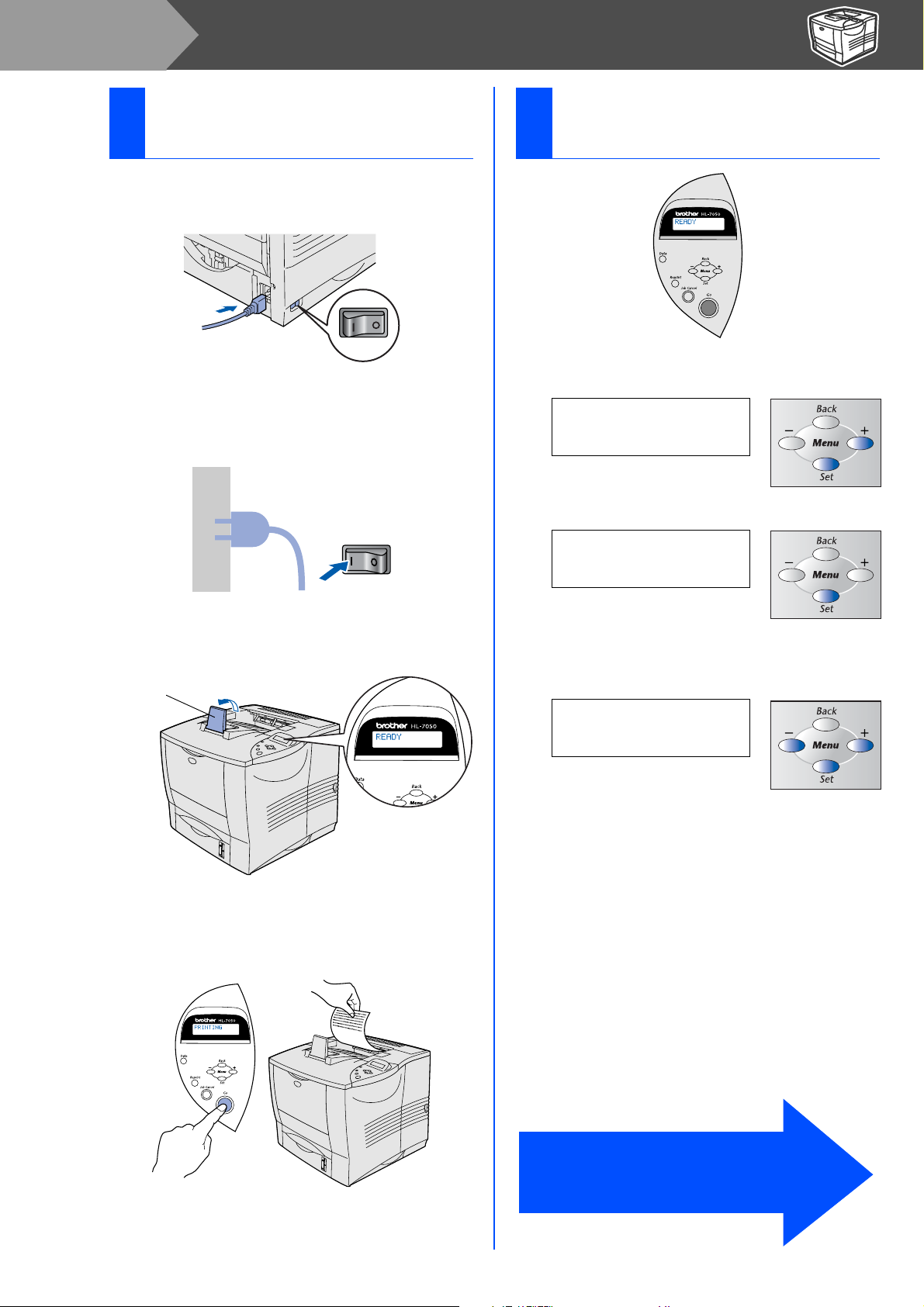
Passo 1
Imprima uma página
4
de teste
1 Certifique-se de que a alimentação da
impressora está desligada.
Ligue o cabo de alimentação CA à impressora.
2 Ligue o cabo de alimentação CA a uma
tomada CA.
Ligue a impressora.
Definir o idioma no
5
painel de controlo
1 Prima o botão + até aparecer SETUP.
Prima o botão Set.
-- MENU -SETUP
2 Prima novamente o botão Set.
SETUP
LANGUAGE
3 Quando a impressora tiver aquecido, aparece rá
a mensagem READY.
Abra o suporte de extensão da
bandeja
4 Prima o botão Go. A impressora imprime uma
página de teste.
Verifique se a página de teste foi cor rectamente
impressa.
3 Prima o botão + ou – para seleccionar o idioma
pretendido. Prima novamente o botão Set para
confirmar.
IDIOMA
=PORTUGUÊS *
Vá para a página
seguinte para instalar
o controlador.
8
Page 11
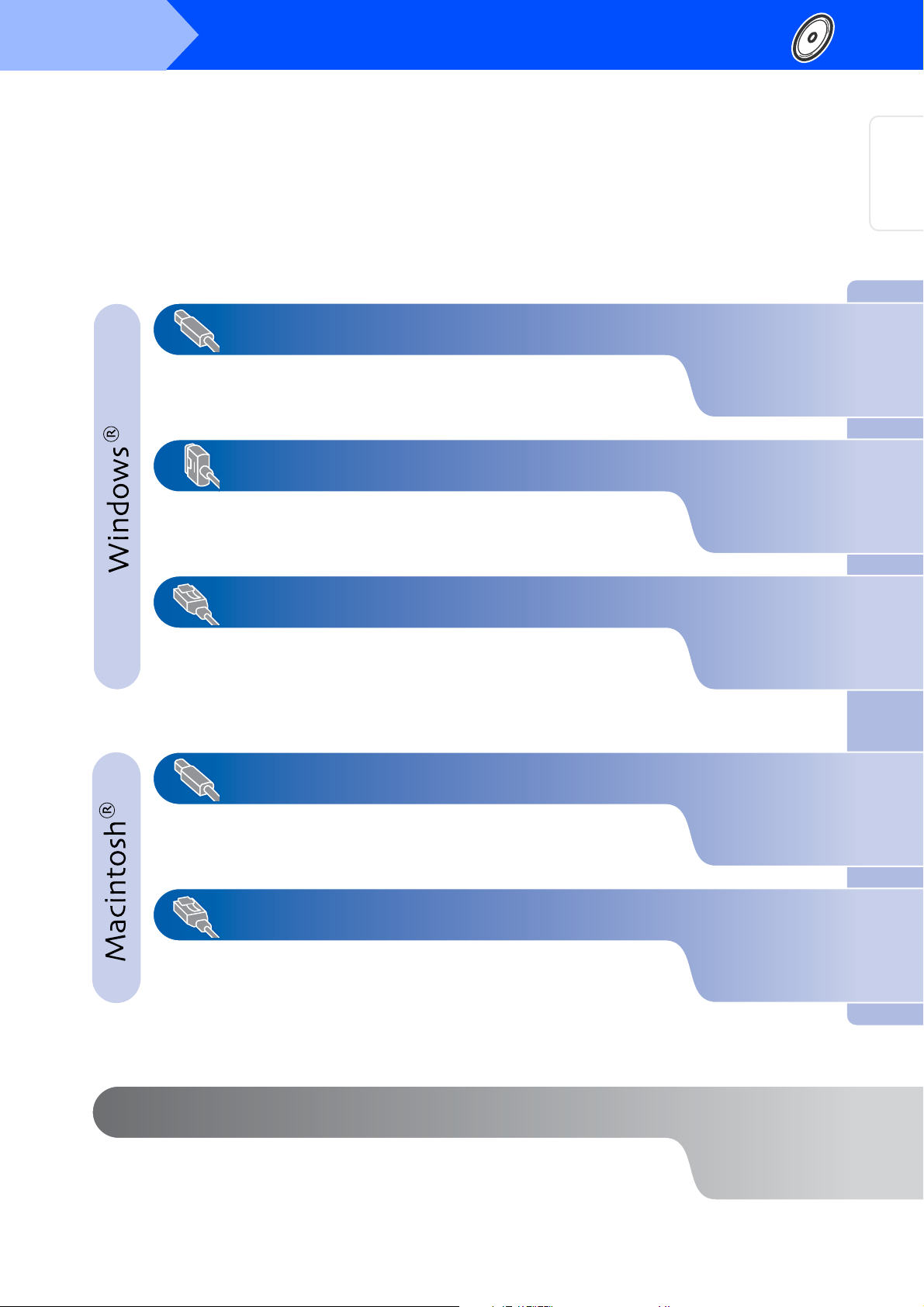
Passo 2
Instalar o controlador
Siga as instruções relativas ao seu sistema operativo e cabo de interface, apresentadas nesta página.
Os ecrãs ilustrativos do sistema Windows
®
Windows
XP.
®
neste Manual de Configuração Rápida baseiam-se no
Utilizadores de cabo de interface USB ......................Página 10
Utilizadores de cabo de interface paralela ................Página 12
impressora
Configurar a
®
USB
Windows
®
Paralela
Windows
Utilizadores de cabo de interface de rede
■ Utilizadores de impressoras de rede Brother ponto-a-ponto (LPR) ... Página 14
■
Utilizadores de impressoras de rede Brother ponto-a-ponto (NetBIOS)
■ Utilizadores de impressoras partilhadas em rede.................................... Página 18
...... Página 16
Utilizadores de cabo de interface USB
■ Utilizadores de Mac® OS 8.6 a 9.2 .......................................................... Página 20
■ Utilizadores de Mac
®
OS X 10.1 ................................ ... ... ........................ Página 23
Utilizadores de interface de rede
■ Utilizadores de Mac® OS 8.6 a 9.2 .......................................................... Página 25
■ Utilizadores de Mac
®
OS X 10.1 ................................ ... ... ........................ Página 26
®
Rede
Windows
®
USB
Macintosh
®
Rede
Macintosh
Administrador .............................................................Página 28
Administrador
9
Page 12

Passo 2
Utilizadores de cabo de interface USB
1. Instalar o controlador e ligar a impressora ao PC
Instalar o controlador
Quando aparecer o "Assistente de novo
hardware encontrado", clique no botão Cancelar.
R
A
L
E
C
N
A
C
6 Certifique-se de que o cabo de interface USN
NÃO está ligado à impressora e inicie a
instalação do controlador. Se já tiver ligado o
cabo, retire-o.
9 Clique em "Driver da impressora".
10Clique no botão Seguinte.
Siga as instruções que aparecem no ecrã.
11Seleccione "Instalação standard" e clique no
botão Seguinte.
7 Coloque o CD-ROM na unidade do CD-ROM. O
ecrã de abertura aparecerá automaticamente.
Siga as instruções que aparecem no ecrã.
8 Clique no ícone "Instalar Software" no ecrã de
menu.
12Seleccione "Impressora local com cabo USB"
e clique no botão Seguinte.
10
Page 13

13Quando este ecrã aparecer, certifique-se de
que a impressora está ligada.
Ligue o cabo de interface USB ao computador e,
em seguida, ligue-o à impressora.
Clique no botão Seguinte.
2. Definir a impressora como
predefinida
(Apenas para utilizadores de
Windows
®
2000/XP)
1 Clique em Iniciar e em Impressoras e faxes.
2 Seleccione o ícone Brother HL-7050 series.
impressora
Configurar a
®
USB
Windows
14Clique no botão Terminar.
®
Utilizadores de Windows
A instalação está terminada.
Utilizadores de Windows
seguir para "2. Definir a impressora como
predefinida".
98 / Me:
®
2000/XP:
3 No menu Ficheiro, seleccione Estabelecer
como impressora predefinida.
A instalação está terminada.
Instalar o controlador
11
Administrador
Page 14

Passo 2
Utilizadores de cabo de interface paralela
Instalar o controlador e ligar a impressora ao PC
Instalar o controlador
1 Desligue a impressora.
2 Ligue o cabo de interface paralela ao
computador e, em seguida, ligue-o à
impressora.
3 Ligue a impressora.
4 Coloque o CD-ROM na unidade do CD-ROM. O
ecrã de abertura aparecerá automaticamente.
Siga as instruções que aparecem no ecrã.
5 Clique no ícone "Instalar Software" no ecrã de
menu.
6 Clique em "Driver da impressora".
Se aparecer o "Assistente de novo hardware
encontrado", clique no botão Cancelar.
R
LA
E
C
N
A
C
7 Clique no botão Seguinte.
Siga as instruções que aparecem no ecrã.
12
Page 15

8 Seleccione "Instalação standard" e clique no
botão Seguinte.
0 Seleccione a porta a que a impressora está
ligada e clique no botão Seguinte.
impressora
Configurar a
9 Seleccione "Impressora local" e clique no botão
Seguinte.
A Clique no botão Terminar para reiniciar o PC.
A instalação está terminada.
®
Paralela
Windows
Instalar o controlador
13
Administrador
Page 16

Passo 2
Utilizadores de cabo de interface de rede
Utilizadores de impressoras de rede Brother Ponto-a-Ponto (LPR)
Instalar o controlador e ligar a impressora ao PC
Instalar o controlador
Se pretende ligar a impressora à rede, recomendamos que consulte o administrador do sistema antes de iniciar a
instalação.
1 Desligue a impressora.
2 Ligue o cabo de interface de rede à im pr essora
e, no outro extremo, a uma porta livre do hub.
Hub
3 Ligue a impressora.
5 Clique no ícone "Instalar Software" no ecrã de
menu.
6 Clique em "Driver da impressora".
7 Clique no botão Seguinte.
Siga as instruções que aparecem no ecrã.
4 Coloque o CD-ROM na unidade do CD-ROM. O
ecrã de abertura aparecerá automaticamente.
Siga as instruções que aparecem no ecrã.
14
8 Seleccione "Instalação standard" e clique no
botão Seguinte.
Page 17

9 Seleccione "Impressora de rede Ponto-a-Ponto
da Brother" e clique no botão Seguinte.
0 Seleccione "Procura numa lista de impressoras
disponíveis" ou introduza o endereço IP da
impressora.
Clique no botão Seguinte.
A Seleccione o endereço IP da impressora e LPR
e clique no botão Seguinte.
B Clique no botão Terminar.
impressora
Configurar a
®
Consulte o administrador para obter mais
informações sobre o endereço IP da
impressora.
®
Utilizadores de Windows NT
Windows
A instalação está terminada.
Utilizadores de Windows
Depois de o PC ter reiniciado, a instalação
estará concluída.
®
2000/XP:
4.0 e
®
95 / 98 / Me:
Rede
Windows
Instalar o controlador
15
Administrador
Page 18

Passo 2
Utilizadores de cabo de interface de rede
Utilizadores de impressoras de rede Brother Ponto-a-Ponto (NetBIOS)
Instalar o controlador, ligar o cabo e configurar a porta NetBIOS
Instalar o controlador
Se pretende ligar a impressora à rede, recomendamos que consulte o administrador do sistema antes de iniciar a
instalação.
1 Desligue a impressora.
2 Ligue o cabo de interface de rede à im pr essora
e, no outro extremo, a uma porta livre do hub.
Hub
3 Ligue a impressora.
5 Clique no ícone "Instalar Software" no ecrã de
menu.
6 Clique em "Driver da impressora".
7 Clique no botão Seguinte.
Siga as instruções que aparecem no ecrã.
4 Coloque o CD-ROM na unidade do CD-ROM. O
ecrã de abertura aparecerá automaticamente.
Siga as instruções que aparecem no ecrã.
16
8 Seleccione "Instalação standard" e clique no
botão Seguinte.
Page 19

9 Seleccione "Impressora de rede Ponto-a-Ponto
da Brother" e clique no botão Seguinte.
0 Seleccione "Procura numa lista de impressoras
disponíveis" ou introduza o endereço IP da
impressora.
Clique no botão Seguinte.
A Seleccione o endereço IP da impressora e
NetBIOS e clique no botão Seguinte.
B Clique no botão Terminar.
impressora
Configurar a
®
Consulte o administrador para saber o
endereço IP da impressora.
®
Utilizadores de Windows NT
Windows
A instalação está terminada.
Utilizadores de Windows
Depois de o PC ter reiniciado, a instalação
estará concluída.
®
2000/XP:
4.0 e
®
95 / 98 / Me:
Rede
Windows
Instalar o controlador
17
Administrador
Page 20

Passo 2
Utilizadores de cabo de interface de rede
Utilizadores de impressoras partilhadas em rede
Instalar o controlador, ligar o cabo e seleccionar a fila de impressão ou 'Nome de
partilha' correcto
Instalar o controlador
Se pretende ligar a impressora à rede, recomendamos que consulte o administrador do sistema antes de iniciar a
instalação.
1 Desligue a impressora.
2 Ligue o cabo de interface de rede à im pr essora
e, no outro extremo, a uma porta livre do hub.
Hub
3 Ligue a impressora.
5 Clique no ícone "Instalar Software" no ecrã de
menu.
6 Clique em "Driver da impressora".
7 Clique no botão Seguinte.
Siga as instruções que aparecem no ecrã.
4 Coloque o CD-ROM na unidade do CD-ROM. O
ecrã de abertura aparecerá automaticamente.
Siga as instruções que aparecem no ecrã.
18
8 Seleccione "Instalação standard" e clique no
botão Seguinte.
Page 21

9 Seleccione "Impressora em rede partilhada" e
clique no botão Seguinte.
0 Seleccione a fila da impressora e clique no
botão OK.
A Clique no botão Terminar.
A instalação está terminada.
impressora
Configurar a
®
Consulte o administrador para obter mais
informações sobre a fila da impressora.
Rede
Windows
Instalar o controlador
19
Administrador
Page 22

Passo 2
Utilizadores de cabo de interface USB
Utilizadores de Mac® OS 8.6 a 9.2
1. Ligar a impressora ao Macintosh e instalar o controlador
Instalar o controlador
1 Certifique-se de que a alimentação da
impressora está ligada.
2 Ligue o cabo de interface USB ao Macintosh e,
em seguida, ligue-o à impressora.
Não ligue o cabo USB à porta USB do
teclado ou a um hub USB não ligado.
3 Coloque o CD-ROM na unidade do CD-ROM.
5 Clique no ícone "Instalar Software" no ecrã de
menu. Siga as instruções que aparecem no ecrã.
6 Abra o ícone Macintosh HD.
7 Utilizadores de Mac
Abra a pasta Apple Extras.
Abra a pasta Apple LaserWriter Software.
Utilizadores de Mac
Abra a pasta Application (Mac OS 9).
Abra a pasta Utilitários.
®
OS 8.6 a 9.04:
®
OS 9.1 a 9.2:
4 Faça duplo clique no ícone Start Here!.
Siga as instruções que aparecem no ecrã.
20
*Os ecrãs baseiam-se no sistema
®
Mac
OS 9.0.
8 Abra o ícone Util. da impressora de Mesa.
Page 23

9 Seleccione Impressora (USB) e clique no botão
OK.
B Clique no botão Criar...
impressora
Configurar a
0 Clique no botão Mudar... em Arquivo de
Descrições da Impressora PostScript
file.
Seleccione a opção Brother HL-7050 series e
clique no botão Selecionar.
™
(PPD)
A Clique no botão Mudar... em Seleção de
Impressora USB.
Seleccione HL-7050 series e clique no
botão OK.
C Introduza o nome da impressora (HL-7050
series) e clique no botão Abrir.
D Seleccione Encerrar no menu Arquivo.
Instalar o controlador
®
USB
Macintosh
Continue na
página seguinte
Administrador
21
Page 24

Passo 2
Utilizadores de cabo de interface USB
Utilizadores de Mac® OS 8.6 a 9.2
2. Definir a impressora como predefinida
1 Clique no ícone HL-7050 series no ambiente de
trabalho.
2 Seleccione Definir Impressora Padrão no
menu Impressão.
Instalar o controlador
A instalação está terminada.
22
Page 25

Utilizadores de cabo de interface USB
Utilizadores de Mac® OS X 10.1
Ligar a impressora ao Macintosh e instalar o ficheiro PPD BR-Script
impressora
Configurar a
1 Certifique-se de que a alimentação da
impressora está ligada.
2 Ligue o cabo de interface USB ao Macintosh e,
em seguida, ligue-o à impressora.
Não ligue o cabo USB à porta USB do
teclado ou a um hub USB não ligado.
4 Clique duas vezes no ícone PPD_Installer.pkg.
Siga as instruções que aparecem no ecrã.
5 Abra o ícone Macintosh HD.
6 Abra a pasta Applications.
Abra a pasta Utilities.
3 Coloque o CD-ROM na unidade do CD-ROM.
Abra a pasta Mac OS X.
7 Abra o ícone Print Center.
Instalar o controlador
®
USB
Macintosh
Continue na
página seguinte
Administrador
23
Page 26

Passo 2
Utilizadores de cabo de interface USB
Instalar o controlador
8 Clique no botão Adicionar Impressora...
9 Seleccione USB.
0 Seleccione HL-7050 series e clique no
botão Adicionar.
A Seleccione Encerrar Centro de Impressão no
menu Centro de Impressão.
A instalação está terminada.
24
Page 27

Utilizadores de cabo de interface de rede
Utilizadores de Mac® OS 8.6 a 9.2
Ligar a impressora ao Macintosh e instalar o ficheiro PPD BR-Script
impressora
Configurar a
1 Desligue a impressora.
2 Ligue o cabo de interface de rede à impressora
e, no outro extremo, a uma porta livre do hub.
Hub
3 Ligue a impressora.
6 Clique no ícone "Instalar Software" no ecrã de
menu. Siga as instruções que aparecem no
ecrã.
7 Abra o Seletor a partir do menu Apple.
8 Clique no ícone LaserWriter8
BRN_xxxxxx_P1_AT.
Clique no botão Criar.
Feche o Chooser.
*2
*1
e seleccione
Instalar o controlador
®
4 Coloque o CD-ROM na unidade do CD-ROM.
5 Faça duplo clique no ícone Start Here!.
Siga as instruções que aparecem no ecrã.
*1 Se ainda não tiver o controlador Apple
LaserWriter8 instalado no sistema, pode
transferi-lo a partir do site
http://www.apple.com
*2 xxxxxx corresponde aos seis últimos dígitos
do endereço Ethernet.
Manual do Utilizador de Rede
Capítulo 7.
A instalação está terminada.
25
USB
Macintosh
®
Rede
Macintosh
Administrador
Page 28

Passo 2
Utilizadores de cabo de interface de rede
Utilizadores de Mac® OS X 10.1
Ligar a impressora ao Macintosh e instalar o ficheiro PPD BR-Script
Instalar o controlador
1 Desligue a impressora.
2 Ligue o cabo de interface de rede à im pr essora
e, no outro extremo, a uma porta livre do hub.
Hub
5 Clique duas vezes no ícone PPD_Installer.pkg.
Siga as instruções que aparecem no ecrã.
6 Abra o ícone Macintosh HD.
7 Abra a pasta Applications.
Abra a pasta Utilities.
3 Ligue a impressora.
4 Coloque o CD-ROM na unidade do CD-ROM.
Abra a pasta Mac OS X.
8 Abra o ícone Print Center.
26
Page 29

9 Clique no botão Adicionar Impressora...
0 Seleccione AppleTalk.
B Seleccione Encerrar Centro de Impressão no
menu Centro de Impressão.
A instalação está terminada.
impressora
Configurar a
A Seleccione BRN_xxxxxx_P1_AT
botão Adicionar.
*1 xxxxxx corresponde aos seis últimos dígitos
do endereço Ethernet.
Manual do Utilizador de Rede
Capítulo 7.
*1
e clique no
Instalar o controlador
®
Rede
Macintosh
27
Administrador
Page 30

■Administrador
Esta secção descreve como utilizar a impressora em rede. O administrador deverá configurar a
impressora executando os seguintes passos.
Utilizadores da HL-7050: Se pretende ligar a impressora em rede, adquira a placa de rede opcional (NC-4100h).
Manual do Utilizador de Rede Mapa do capítulo
Windows® 95/98/ME
®
Windows NT
Windows
UNIX/Linux TCP/IP Capítulo 1 Impressão em UNIX
Macintosh
OS2 Warp Server
LAN Server
®
2000/XP
®
Ponto-a-ponto TCP/IP Capítulo 3 Impressão ponto-a-ponto
NetBIOS Capítulo 4 Impressão ponto-a-ponto NetBIOS
Impressão via Internet da Brother TCP/IP Capítulo 5 Como configurar a impressão via Internet
Netware IPX/SPX Capítulo 6 Impressão em Novell NetWare
Ponto-a-ponto TCP/IP Capítulo 2 Impressão TCP/IP
NetBIOS Capítulo 4 Impressão ponto-a-ponto NetBIOS
DLC/LLC Capítulo 8 Impressão DLC
Impressão via Internet da Brother
(apenas NT
Netware IPX/SPX Capítulo 6 Impressão em Novell NetWare
Ponto-a-ponto TCP/IP Capítulo 2 Impressão TCP/IP
IPP
(Internet Printing Protocol)
Impressão via Internet da Brother TCP/IP Capítulo 5 Como configurar a impressão via Internet
Netware IPX/SPX Capítulo 6 Impressão em Novell NetWare
®
4.0)
(apenas Windows
®
2000) DLC/LLC Capítulo 8 Impressão DLC
TCP/IP Capítulo 5 Como configurar a impressão via Internet
NetBIOS Capítulo 4 Impressão ponto-a-ponto NetBIOS
TCP/IP Capítulo 2 Impressão TCP/IP
AppleTalk Capítulo 7 Impressão em Macintosh
TCP/IP Capítulo 7 Impressão em Macintosh
TCP/IP Capítulo 2 Impressão TCP/IP
NetBIOS Capítulo 4 Impressão ponto-a-ponto NetBIOS
28
Page 31

Configurar o endereço IP, máscara de sub-rede e gateway (utilizando o painel de controlo)
1 Prima o botão + até aparecer REDE.
Prima o botão Set.
-- MENU -REDE
2 Prima novamente o botão Set.
REDE
TCP/IP
3 Prima o botão + até aparecer ENDEREÇO IP=.
Prima o botão Set.
TCP/IP
ENDEREÇO IP=
6 Introduza a definição de máscara de sub-re de
da mesma forma que introduziu o endereço IP.
Aparecerá um asterisco (*) no LCD.
MÁSCARA SUB=
0. 0. 0. 0*
7 Prima o botão + até aparecer GATEWAY=.
Prima o botão Set.
TCP/IP
GATEWAY=
8 Introduza a definição de gateway da mesma
forma que introduziu o endereço IP.
Aparecerá um asterisco (*) no LCD.
GATEWAY=
0. 0. 0. 0*
9 Prima o botão Go para colocar novamente a
impressora no estado PRONTA.
PRONTA
impressora
Configurar a
®
USB
Windows
®
Paralela
Windows
®
Rede
Windows
Instalar o controlador
4 Introduza o endereço IP da impressora
utilizando os botões
para ir para o próximo número. Prima o botão
Set para finalizar o endereço de IP.
Aparecerá um asterisco (*) no LCD.
ENDEREÇO IP=
192. 0. 0.192*
+ e –. Prima o botão Set
5 Prima o botão + até aparecer MÁSCARA
SUB=. Prima o botão Set.
TCP/IP
MÁSCARA SUB=
®
USB
Macintosh
®
Rede
Macintosh
Administrador
29
Page 32

Instalar o utilitário de configuração BRAdmin Professional (apenas utilizadores de Windows®)
O software BRAdmin Professional foi concebido para gerir os dispositivos de rede ligados da Brother.
Por exemplo, as impressoras Brother de rede e os dispositivos Brother Multifunções de rede podem ser
geridos através do software BRAdmin Professional. O software BRAdmin Professional pode também
ser utilizado para gerir dispositivos de outras marcas cujos produtos suportem o protocolo SNMP
(Simple Network Management Protocol). Para obter mais informações sobre o utilitário BRAdmin
Professional, visite o site http://solutions.brother.com
1 Coloque o CD-ROM na unidade do CD-ROM. O
ecrã de abertura aparecerá automaticamente.
Siga as instruções que aparecem no ecrã.
2 Clique no ícone "Instalar Software" no ecrã de
menu.
3 Siga as instruções que aparecem no ecrã.
Clique em "BRAdmin Professional".
A palavra-passe predefinida para o servidor
de impressão é 'access'. Pode utilizar o
BRAdmin Professional ou um web browser
para alterar esta palavra-passe.
Imprimir página de configuração
Para imprimir uma página de configuração,
utilize uma caneta esferográfica para manter
premido o botão de teste de rede por menos de
5 segundos.
Botão de teste
(menos de 5 segundos)
30
Predefinição de fábrica
Se pretende repor as definições do servidor da
impressora para as predefinições de fábrica
(repor todas as informações como, por exemplo,
as informações de palavra-passe e do endereço
IP) utilize uma caneta esferográfica para manter
premido o botão de teste de rede por mais de 5
segundos.
Botão de teste
(mais de 5 segundos)
Page 33

■ Outras informações
Transporte da impressora
Se por qualquer motivo tiver de transportar a impressora, embale-a cuidadosamente para evitar
quaisquer danos. Recomenda-se que guarde e utilize a embalagem original. A impressora deverá estar
bem acondicionada junto da transportadora.
Ao transportar a impressora, o conjunto da UNIDADE DO TAMBOR, incluindo o CARTUCHO DO
TONER, tem de ser removido da impressora e colocado num saco de plástico. Se não remover
a unidade e não a colocar num saco de plástico durante o transporte poderá danificar
seriamente a impressora e PERDERÁ O DIREITO À GARANTIA.
impressora
Configurar a
1 Desligue a impressora e, em seguida, desligue-
a da corrente.
2 Retire o conjunto da unidade do tambor.
Coloque-o no saco de plástico e vede
completamente o saco.
3 Reembale a impressora.
®
USB
Windows
®
Paralela
Windows
®
Rede
Windows
Instalar o controlador
®
Marcas comerciais
O logotipo Brother é uma marca comercial registada da Brother Industries, Ltd.
Windows
Apple Macintosh, iMac, LaserWriter e AppleTalk são marcas comerciais da Apple Computer, Inc.
HP, HP/UX, JetDirect e JetAdmin são marcas comerciais da Hewllet-Packard Company.
UNIX é uma marca comercial da UNIX Systems Laboratories.
Adobe PostScript e PostScript3 são marcas comerciais da Adobe Systems Incorporated.
Netware é uma marca comercial da Novell, Inc.
Todos os outros nomes de produtos e marcas mencionados neste manual do utilizador são registados
Compilação e publicação
Sob a supervisão da Brother Industries Ltd., este manual foi compilado e publicado de forma a abranger as descrições e especificações mais
recentes dos produtos.
O conteúdo deste manual e as especificações deste produto estão sujeitos a alteração sem aviso prévio.
A Brother reserva-se o direito de efectuar alterações sem aviso prévio nas especificações e materiais aqui contidos e não será responsável
por quaisquer danos (incluindo consequenciais) causados por confiança nos materiais apresentados, incluindo mas não se limitando a erros
tipográficos e outros erros relacionados com a publicação.
Este produto foi concebido para utilização em ambientes profissionais.
®
e Windows NT® são marcas registadas da Microsoft Corporation nos EUA e noutros países.
31
USB
Macintosh
®
Rede
Macintosh
Administrador
Page 34

Opções
A impressora tem os seguintes acessórios opcionais. Pode aumentar as capacidades da impressora
com estes itens.
Manual do Utilizador Capítulo 4.
Unidade da bandeja
inferior
(Três cassetes de papel)
LT-7000 SB-4000 DX-7000 MX-7000 series
Pode instalar até três unidades
de bandeja inferior para 500
folhas.
Placa de rede
(Apenas para a HL-7050)
NC-4100h HD-EX
Estabilizador Unidade duplex
Se tiver instalado 3 bandejas
inferiores e a unidade de caixa de
correio, tem de instalar o
estabilizador opcional
A unidade duplex é um
dispositivo opcional que lhe
permite imprimir dos dois lados
de uma folha.
Unidade de caixa de
correio
A unidade de caixa de correio
permite-lhe distribuir ou
direccionar a impressão para
qualquer bandeja.
Placa Compact Flash Memória DIMM HDD
32
Se pretende ligar a impressora
em rede, adquira a placa de rede
opcional.
A impressora aceita uma placa
CompactFlash para guardar
macros, trabalhos de impressão,
tipos de letra e registos de
impressão.
Pode expandir a memória até
288 MB instalando módulos de
memória (DIMM de 100 pinos).
Interface Ir-DA Pacote de tipos de letra Tipo de letra Barcode
IR-1000 BS-3000 BT-1000
O IR-1000 liga-se à interface
paralela para impressão sem fios,
por infravermelhos.
O pacote opcional de tipos de
letra (BS-3000) é o CD-ROM de
que necessita para instalar tipos
de letra 136 PS3 da Agfa e
TrueType.
O pacote opcional de tipos de
letra Barcode (BT-1000) é o
CD-ROM de que necessita para
instalar tipos de letra Barcode.
Com o HDD instalado pode
guardar macros, trabalhos de
impressão, tipos de letra e
registos de impressão.
Page 35

LJ1622001 B
Impresso na China
©2002 Brother Industries, Ltd. ©1998-2002 TROY XCD Inc. ©1983-1998 PACIFIC SOFTWORKS INC. TODOS OS
DIREITOS RESERVADOS
